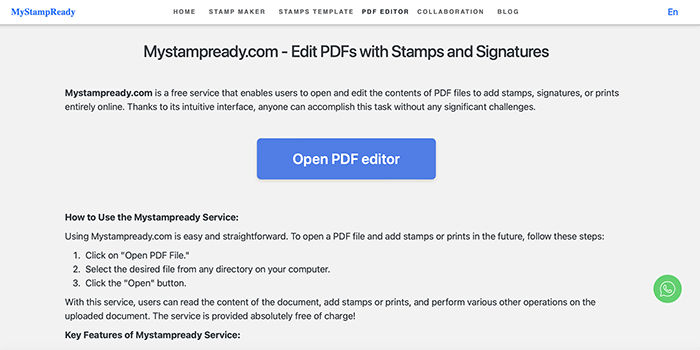Comment numériser votre signature pour une utilisation électronique
La création d'une version numérique de votre signature peut vous faire gagner du temps et réduire la paperasserie, que ce soit à des fins professionnelles ou personnelles. Les signatures électroniques (ou e-signatures) permettent de compléter rapidement les documents numériques, sans avoir à les imprimer, à les signer et à les numériser. Ce guide vous présente les principes de base de la signature électronique, les différentes façons de la capturer et les meilleures pratiques pour rendre le processus fluide et sécurisé.
Pourquoi utiliser une signature électronique ?

Dans un monde qui évolue rapidement, les signatures électroniques facilitent les choses. Avec les signatures électroniques, vous pouvez signer des documents rapidement sans avoir à imprimer, signer, scanner ou envoyer des copies physiques. C'est particulièrement utile pour les personnes qui travaillent à distance ou qui doivent signer des documents en déplacement. Les signatures électroniques sont également un excellent moyen de réduire la consommation de papier, ce qui en fait un choix plus écologique.
En plus d'être pratiques, les signatures électroniques sont sécurisées. De nombreux outils de signature électronique intègrent des fonctions de vérification de l'identité de la personne qui signe, ce qui contribue à la protection contre la fraude. Vous pouvez ainsi être sûr que le document est authentique et qu'il n'a pas été falsifié.
Les signatures électroniques sont légalement acceptées dans de nombreuses régions du monde. Par exemple, aux États-Unis, l'ESIGN Act de 2000 et l'Uniform Electronic Transactions Act (UETA) ont rendu les signatures électroniques juridiquement contraignantes, au même titre qu'une signature manuscrite. De même, dans l'Union européenne, le règlement eIDAS fixe des normes pour les signatures électroniques, leur conférant un statut juridique dans tous les pays membres. D'autres pays, comme le Canada et l'Australie, ont également des lois qui soutiennent l'utilisation des signatures électroniques. Ces réglementations garantissent que les signatures électroniques sont valides et applicables, ce qui en fait un choix fiable pour signer des documents importants.
Examinons quelques méthodes de création et d'utilisation d'une signature électronique.
Différentes méthodes pour capturer votre signature électronique
Il est facile d'apprendre à ajouter un champ de signature. Il existe plusieurs façons de créer une version numérique de votre signature manuscrite. Voici comment procéder :
1. Utiliser une méthode de numérisation

Si vous souhaitez obtenir votre signature manuscrite, vous pouvez la scanner ou prendre une photo de votre signature. Signez simplement sur une feuille blanche, de préférence à l'encre noire. Ensuite, scannez la feuille à l'aide d'une application pour téléphone portable ou d'un scanner. L'image est sauvegardée numériquement et peut être utilisée dans des documents. Si vous souhaitez l'utiliser souvent, configurez-la dans une application mobile disponible dans votre pays, ce qui simplifiera le processus.
Marche à suivre :
- Signez votre nom sur du papier blanc.
- Utilisez un scanner ou l'appareil photo de votre téléphone pour prendre une photo claire.
- Ajustez la taille si nécessaire.
- Enregistrez-la sous forme de fichier image haute résolution (PNG ou JPG, par exemple).
Ce fichier image peut maintenant être inséré dans n'importe quel document. N'oubliez pas de l'enregistrer sur un support sécurisé afin de le conserver en toute sécurité.
2. Utiliser un outil de création de signature
De nombreuses plateformes en ligne vous permettent de créer et d'enregistrer une signature. Vous pouvez créer une signature à l'aide d'une application mobile ou d'un logiciel de bureau. Vous pouvez la dessiner avec votre doigt ou votre souris, selon l'outil utilisé. Vous pouvez prévisualiser l'aspect de votre signature et la recadrer avant de la finaliser. L'utilisation de cette méthode ajoute de la souplesse à votre flux de travail.
Les outils de création de signature les plus courants sont les suivants
- MyStampReady
- Adobe Acrobat Sign
- HelloSign
- Applications mobiles disponibles dans votre région
Ces plateformes offrent souvent des options gratuites et sont faciles à utiliser.
Marche à suivre :
- Visitez le site web de l'outil de création de signature.
- Sélectionnez « Créer une nouvelle signature » ou des options similaires.
- Utilisez votre souris ou votre doigt pour signer dans l'espace vide.
- Enregistrez l'image une fois que vous êtes satisfait.
Étapes : créer une signature avec l'outil MyStampReady
- Vous aurez d'abord besoin d'un marqueur épais et d'une feuille de papier A4 vierge.

2. Il faut signer un papier et prendre une photo pour qu'il n'y ait pas de téléviseur, sinon cela peut poser des problèmes plus tard.
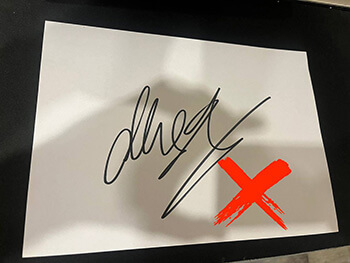
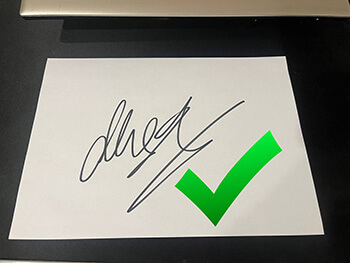
3. Vous devez recadrer la photo de manière à ce qu'il n'y ait pas de bords et que votre légende soit en plein écran.
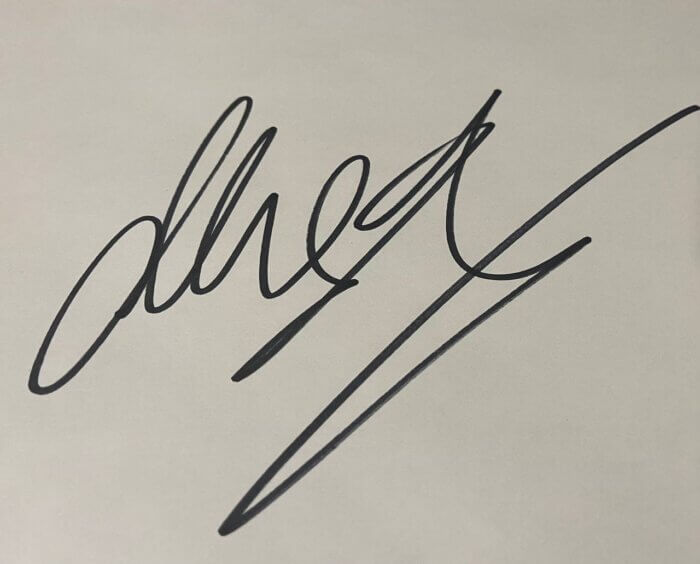
4. Vous devez trouver sur internet un convertisseur qui permet de convertir cette image au format SVG vectoriel, par exemple avec la requête « picture to SVG vector » dans google
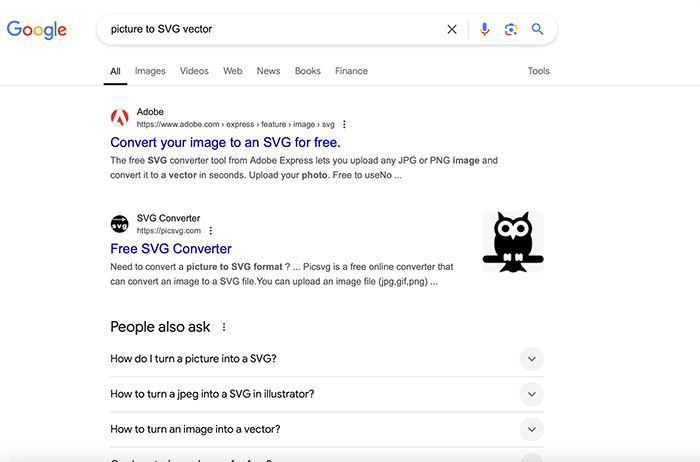
5. Une fois que vous avez un fichier avec votre signature au format SVG vectoriel, vous pouvez l'ajouter à l'outil de création de timbres MyStampReady, vous pouvez créer une signature soit dans un timbre, soit séparément.
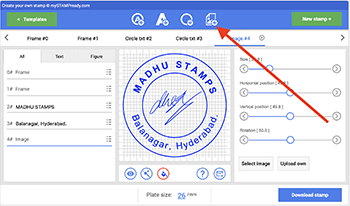
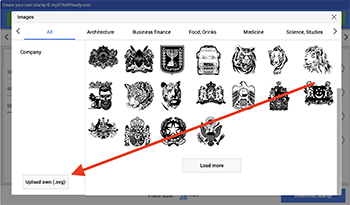
Vous pouvez ensuite ajouter gratuitement votre cachet ou votre signature à n'importe quel document PDF à l'aide de notre outil gratuit d'édition de PDF.
La plupart des outils proposent également des polices qui imitent l'écriture manuscrite si vous préférez les signatures dactylographiées. N'oubliez pas que cette signature n'est pas aussi personnelle qu'une signature manuscrite.
Dessiner directement sur un appareil numérique

De nombreuses personnes utilisent des tablettes ou des ordinateurs à écran tactile pour ajouter des signatures directement. Ces appareils vous permettent d'utiliser un stylet pour signer directement sur l'écran, ce qui donne un aspect naturel.
Marche à suivre pour signer sur un appareil numérique:
- Ouvrez une application de dessin ou de notes sur votre tablette.
- Utilisez un stylet pour obtenir une signature naturelle et fluide.
- Ajustez et enregistrez la signature sous forme d'image.
- Importez-la dans vos fichiers pour signer un document.
Dessiner directement sur l'appareil est rapide et intuitif. Il convient également aux personnes qui préfèrent la sensation du stylo sur papier, mais avec la commodité d'un format numérique.
Quel type de fichier utiliser ?
Le type de fichier est important lorsque vous utilisez votre signature numérique. Certains formats conservent la clarté et la netteté de votre signature, tandis que d'autres risquent de la rendre floue ou de lui faire perdre de sa qualité. Voici un aperçu des types de fichiers les plus courants :
- PNG - Ce format est parfait pour les signatures, car l'arrière-plan reste transparent. Il est idéal pour les superpositions sur différents documents.
- JPEG - Utile pour les images générales, mais pas le meilleur pour la transparence. Il convient si un arrière-plan blanc est acceptable.
- SVG - Les fichiers vectoriels tels que le SVG permettent de redimensionner les images sans perte de qualité, ce qui est parfait pour les documents professionnels ou à forte composante graphique.
Enregistrez votre signature dans plusieurs formats si vous l'utilisez souvent.
Ajout de votre signature aux documents
Une fois que votre signature électronique est prête, il est facile de l'ajouter aux documents. Différents logiciels vous permettent d'importer des images, y compris des signatures électroniques. Voici comment procéder sur certaines plateformes courantes.
1. Microsoft Word ou Google Docs
Pour les documents texte simples, vous pouvez facilement ajouter votre signature électronique à Microsoft Word ou Google Docs.
Marche à suivre:
- Ouvrez votre document.
- Sélectionnez « Insérer » > « Image ».
- Recherchez et insérez l'image de votre signature enregistrée.
- Redimensionnez et positionnez-la selon vos besoins.
Vous pouvez également créer une « ligne de signature » pour une apparence plus formelle en allant dans « Insertion » > « Dessin » et en ajoutant une ligne sous l'image de la signature.
2. Documents PDF
Pour les documents PDF, de nombreux outils permettent d'ajouter directement une signature sous forme d'image.
Adobe Acrobat Marche à suivre :
- Ouvrez Adobe Acrobat et chargez le PDF.
- Sélectionnez « Remplir et signer » et choisissez « Signer vous-même ».
- Téléchargez ou créez une nouvelle signature dans l'application.
Vous pouvez également utiliser l'outil gratuit d'édition de PDF MyStampReady.
3. Plateformes de messagerie
Les plateformes de messagerie telles que Gmail ou Outlook vous permettent d'insérer une image de votre signature. Cette fonction est utile si vous envoyez fréquemment des courriels ou des documents signés.
Marche à suivre:
- Accédez aux paramètres de votre messagerie.
- Trouvez l'option « Signature ».
- Téléchargez l'image de votre signature.
De nombreuses personnes préfèrent cette méthode parce qu'elle ajoute une touche personnelle sans qu'il soit nécessaire de joindre des documents supplémentaires.
Conseils de sécurité pour la signature électronique
Les signatures électroniques sont généralement sûres, mais des mesures de sécurité permettent de les protéger. Voici quelques conseils :
- Utiliser des fichiers protégés par un mot de passe - De nombreux logiciels permettent de protéger les fichiers PDF par un mot de passe. Seules les personnes possédant le mot de passe peuvent ouvrir et voir votre signature.
- Stockez votre signature en toute sécurité - Exportez et enregistrez le fichier sur un nuage sécurisé ou un lecteur local. Évitez de le stocker sur des appareils publics ou partagés.
- Utilisez des logiciels de confiance - Pour créer une signature numérique, utilisez des plateformes bien connues telles que Docusign ou Adobe pour plus de sécurité. Ces services sont conçus dans un souci de sécurité et réduisent le risque de fraude.
- Mettez régulièrement à jour les mots de passe - En particulier si vous stockez votre signature en ligne, veillez à ce que les mots de passe soient solides et mis à jour.
Questions courantes
1. Puis-je utiliser une police de caractères pour ma signature ?
Oui, de nombreux outils proposent des polices de caractères semblables à celles de l'écriture manuscrite. Toutefois, pour les documents juridiques ou formels, une signature manuscrite est souvent plus crédible.
2. Les signatures numériques sont-elles légalement acceptées ?
Dans de nombreux pays et régions, les signatures électroniques sont légitimement acceptées. Il s'agit notamment des États-Unis, de l'Union européenne ou du Canada, mais chaque pays a ses propres règles.
3. Puis-je modifier ma signature électronique ultérieurement ?
Oui, vous pouvez créer et enregistrer une nouvelle signature à tout moment. C'est utile si votre style de signature change au fil du temps.
Réflexions finales
Apprendre à capturer votre signature électronique peut être utile à tout le monde, des étudiants aux professionnels. Les options sont simples et, avec un peu de pratique, rapides, même sur les appareils mobiles. Une fois que vous serez à l'aise, vous constaterez que les signatures numériques vous feront gagner du temps, ajouteront du professionnalisme et vous aideront à ne pas utiliser de papier. Une telle approche simplifiera certainement votre processus de travail avec les documents Word.
Date of publication 2024-12-02 03:22:55